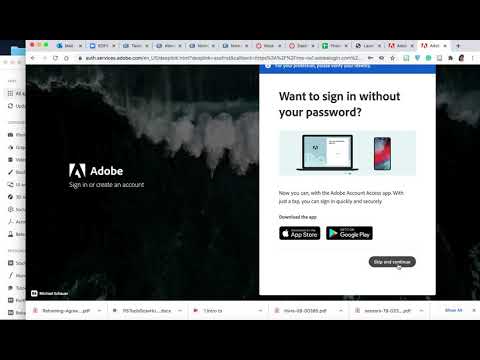Deze wikiHow leert je hoe je de maximale waarde in een Excel-grafiek met een formule kunt weergeven. Eerst moet u een lijndiagram maken met markeringen met uw gegevens, dan kunt u een formule toevoegen om het maximum van uw gegevensset te vinden, dan kunt u dat maximum in een nieuwe kleur op uw diagram toepassen.
Stappen

Stap 1. Open uw project in Excel
Als u in Excel bent, kunt u naar: Bestand > Openen of u kunt met de rechtermuisknop op het bestand klikken in uw bestandsbrowser.

Stap 2. Maak een lijngrafiek met uw gegevens
U moet een lijngrafiek maken om deze methode te laten werken. Selecteer hiervoor uw gegevens en ga vervolgens naar Invoegen > Pictogram Lijngrafiek > Lijn met markeringen. Het is de lijngrafiek met stippen.

Stap 3. Maak een nieuwe kolom naast uw dataset met het label "Max
" Aangezien deze informatie in de lijngrafiek wordt opgenomen, moet u deze dicht bij uw oorspronkelijke gegevensset houden, zodat u deze gemakkelijk kunt toevoegen aan het gegevensbereik dat door de grafiek wordt weergegeven.

Stap 4. Voer de volgende formule in:
=ALS(B5=MAX($B$5:$B$16), B5,””)
. In dit voorbeeld vertegenwoordigt B5 de eerste cel in uw bereik, terwijl B16 de laatste vertegenwoordigt. Vervang deze celadressen door de daadwerkelijke cellen in uw gegevens. Deze formule zorgt ervoor dat de hoogste waarde in uw gegevensset wordt herhaald in deze nieuwe kolom, maar geen van de andere waarden wordt weergegeven.
Vul de rest van de kolom met die formule en je ziet de hoogste waarde in je dataset herhalingen in die kolom

Stap 5. Voeg de kolom "Max" toe aan uw grafiek
Klik op uw diagram om het te selecteren en sleep vervolgens het vak dat de gegevens markeert die het voorstelt om de extra kolom op te nemen.